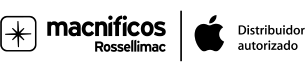Trucos de OS X (parte III)

Desde que inauguramos el blog de Macnificos hemos visto que los posts que más os han gustado han sido los que explican trucos de OS X y de iOS.
Características ocultas en el Mac, nuevas funciones del iPhone, trucos en tu iPad, combinaciones de teclas y muchas otras funciones son las que ya os hemos ido contando. Y como sabemos que os han gustado aquí os traemos la tercera parte de "Trucos de OS X", esta vez centrándonos en aquellas características menos conocidas de la última versión de OS X, Yosemite.
Elimina todas las pestañas abiertas del iPhone desde tu Mac
Si usáis Safari en iPhone seguro que, sin daros cuenta, lo tenéis con 10, 15 o 20 pestañas abiertas. Existe una opción para cerrar todas las pestañas que, a mí, me resulta más cómoda que hacerlo desde el propio iPhone: Se trata de Safari en el Mac.

Para ello basta con pulsar sobre la opción "Mostrar todas las pestañas" que encontraréis en el botón de la esquina superior derecha de Safari.
Tras hacerlo se os mostrarán, además de las pestañas que tenéis abiertas en Safari en el Mac, todas las pestañas abiertas de vuestros dispositivos iOS que estén vinculados a la misma cuenta de iCloud que vuestro Mac.
Si os situáis con el cursor encima de las pestañas os aparecerá la opción de cerrarlas, una a una. Y cuando volváis a abrir Safari en un dispositivo iOS tras haberlas cerrado desde el Mac ya tendréis todas las estañas cerradas. Mirad:

Hacer cambio de divisas en Spotlight
Estoy seguro que en más de una ocasión habréis necesitado conocer el valor de algún importe en otra moneda distinta al euro. Pues nada más fácil que usar Spotlight para ello.
Haciendo clic en la lupa o con la combinación de teclas cmd + barra espaciadora os aparecerá Spotlight. Introducid la cifra seguida del símbolo correspondiente a la moneda y os dará el cambio en las monedas más comunes. Mirad:

Añade notas a las imágenes en tus correos
Yosemite incorporó una función en mail muy interesante: se trata de la posibilidad de añadir notas a una imagen adjunta a un correo. Para conseguirlo deberemos comenzar a redactar un correo y añadir una imagen.
Una vez tengamos la imagen en el mensaje, hacemos clic encima de ella y nos aparecerá una pequeña pestaña desplegable arriba a la derecha de la imagen. Deberéis seleccionar la opción "Marcación" y ya podréis comenzar a crear anotaciones de texto o dibujos con el ratón o con el trackpad.
No, no os preocupéis si vuestro pulso no os permitiría ir a robar panderetas, aunque dibujéis mal un círculo, un cuadrado o una flecha ya se encargará OS X de que quede bien, mirad:

Firmar documentos con el trackpad
Y seguimos con anotaciones. Y es que otra de las funciones nuevas de Yosemite es la posibilidad de firmar documentos e imágenes. Y no hablo de añadir una firma digital o de utilizar el DNIe. Hablo de colocar un garabato nuestro a modo de firma, de nuestro puño y letra.
Para hacerlo basta con abrir, por ejemplo, una imagen y acceder al menú Herramientas / Anotación / Firma.
Si es la primera vez que lo hacéis os mostrará la ventana para añadir una nueva firma, bien sea desde la cámara de vuestro Mac que “escaneará” la firma que le mostréis en papel o bien a través del trackpad. De esta forma podréis utilizar el trackpad para dibujar vuestra firma y que esta quede guardada.

Si por el contrario ya tenéis una o varias firmas creadas, al acceder al menú Herramientas / Anotación / Firma podréis seleccionar vuestra firma entre todas las que tengáis guardadas.

En ambos casos, cuando insertéis la firma podréis ajustar el tamaño de la misma arrastrando desde cualquier esquina de la firma.
Hacer grabaciones de pantalla en dispositivos iOS
Algunos nos habéis preguntado cómo grabábamos la pantalla de nuestro iPhone desde el Mac. Hasta la aparición de Yosemite había que hacerlo con aplicaciones de terceros. Por suerte Yosemite incorpora “de serie” esta opción, y lo hace a través de la aplicación QuickTime.
Conectad cualquier dispositivo iOS 8 a vuestro Mac mediante un cable Lightning, iniciad Quicktime y en el menú Archivo / Nueva grabación de vídeo deberéis seleccionar el dispositivo conectado e inmediatamente os aparecerá este en la pantalla de vuestro Mac. Pulsad el botón de grabar y listo.

Sugerencias palabras
Y para acabar os comento una característica que algunos encontraréis interesante: Se trata de obtener sugerencias de palabras a medida que vamos escribiendo.
Para obtenerlas, mientras escribimos deberemos pulsar la tecla ESC y OS X nos mostrará en forma de menú desplegable las sugerencias disponibles para la palabra que estamos escribiendo (o que acabamos de escribir). Con el cursor o con las teclas de dirección del teclado podremos desplazarnos hasta la palabra que deseemos rellenar y hacer clic (o ENTER) será la acción que deberemos realizar para que nos aparezca la palabra en el texto que estamos redactando. Mirad qué sencillo es:

Esperamos que os hayan sido de utilidad todos estos trucos que OS X esconde. Y no olvidéis darle un vistazo a la primera y segunda parte de esta colección de trucos para OS X, así como el especial Comandos de Terminal con el que podréis hacer cantar a vuestro Mac la canción de Macnificos.
También en el blog | Trucos OS X, primera parte
También en el blog | Trucos OS X, segunda parte
También en el blog | Trucos OS X, Comandos de Terminal